Повреден кеш на Microsoft Store задейства грешката 0x80073d23
- Грешка 0x80073d23 обикновено възниква, когато се опитате да деинсталирате или инсталирате приложение на Microsoft Store.
- Можете да нулирате кеша на магазина и да регистрирате отново пакетите на приложението, за да се отървете от този код за грешка.
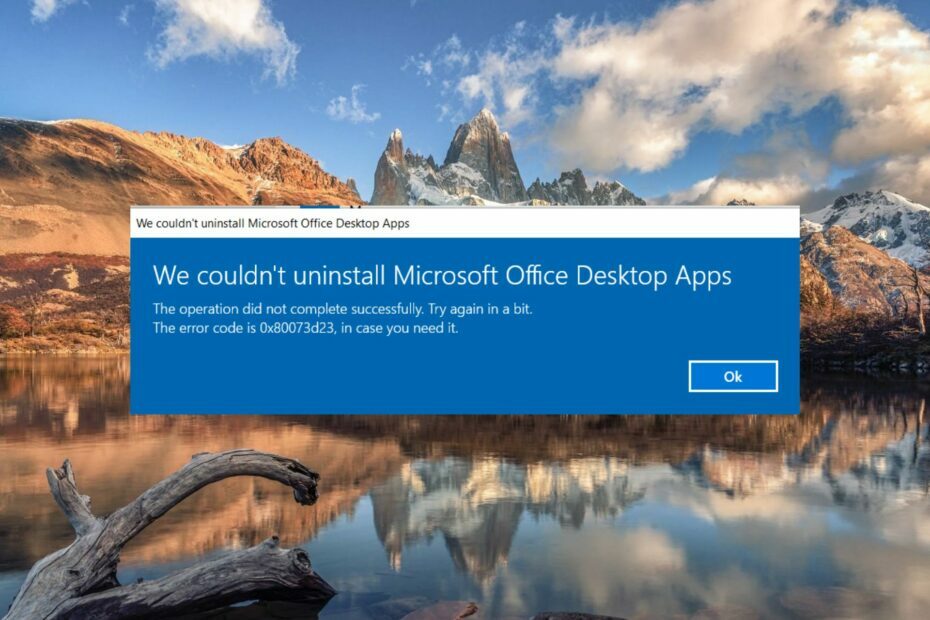
хИНСТАЛИРАЙТЕ КАТО КЛИКНЕТЕ ВЪРХУ ИЗТЕГЛЯНЕ НА ФАЙЛА
- Изтеглете Restoro PC Repair Tool който идва с патентовани технологии (наличен патент тук).
- Кликнете Започни сканиране за да намерите проблеми с Windows, които може да причиняват проблеми с компютъра.
- Кликнете Поправи всичко за отстраняване на проблеми, засягащи сигурността и производителността на вашия компютър.
- Restoro е изтеглен от 0 читатели този месец.
Няколко потребители съобщиха за грешка с код 0x80073d23, който ви пречи да изтегляте, инсталирате, деинсталирате и актуализирате приложения от Microsoft Store. Кодът за грешка е придружен от съобщение- Операцията не завърши успешно. Опитайте отново след малко.
Защо срещам грешката 0x80073d23 Microsoft Store?
Говорейки за причините да срещнете кода 0x80073d23 на Microsoft Store, най-често срещаните са следните:
- Невалидна мрежова конфигурация – Неправилно конфигурирани мрежови настройки често задействат различни кодове на Microsoft Store, като 0x80073d23.
- Повреден кеш на Microsoft Store – Ако Кешът на Microsoft Store се поврежда, няма да можете да актуализирате или инсталирате приложения.
- Дефектен потребителски акаунт – Ако текущият потребителски профил се поврежда, ще бъдете възпрепятствани да изтегляте приложения от магазина, оттук и кодът за грешка.
- Неправилни настройки за дата и час - Ако твоят компютърът не може да синхронизира времето със сървъра няма да можете да използвате приложения, които разчитат на интернет базирани схеми за оторизация.
- Прекъсване на сървъра – Може също да срещнете кода за грешка 0x80073d23, ако сървърът на Microsoft Store не работи по някаква причина.
Ако и вие сте изправени пред подобен проблем, това ръководство ви представя всички възможни методи за коригиране на този код за грешка.
Как да поправя код за грешка на Microsoft Store 0x80073d23?
1. Нулирайте мрежовите настройки
- Използвай Windows + аз клавишна комбинация за стартиране на Настройки прозорец.
- Избирам Мрежа и интернет от лявата странична лента, последвано от Разширени мрежови настройки от дясната секция.
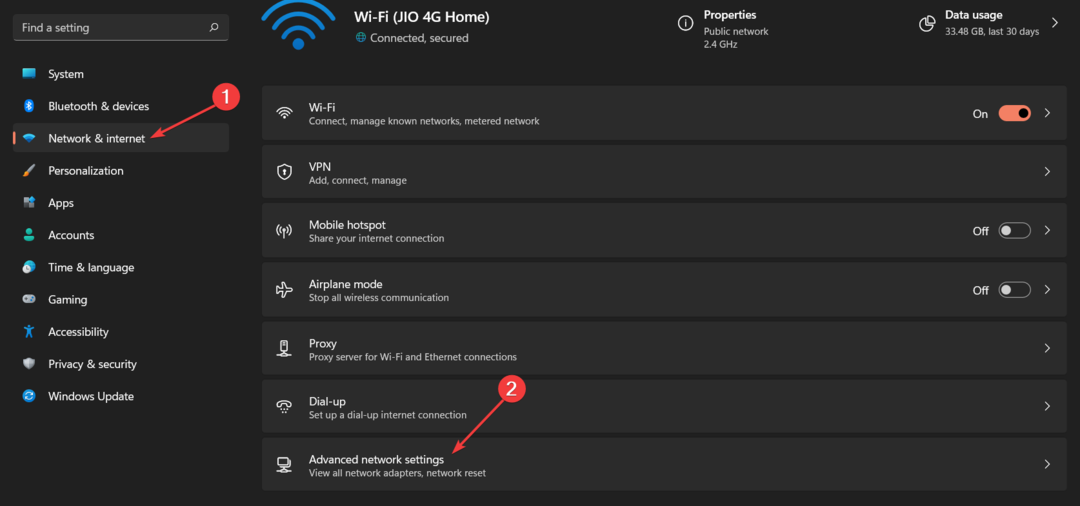
- Щракнете върху Нулиране на мрежата опция присъства под Още настройки раздел.
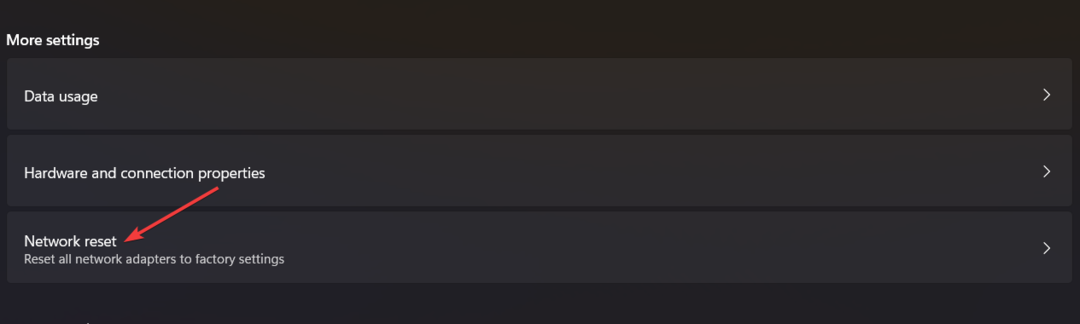
- Щракнете върху Нулирайте сега бутон за нулиране на мрежовите настройки.
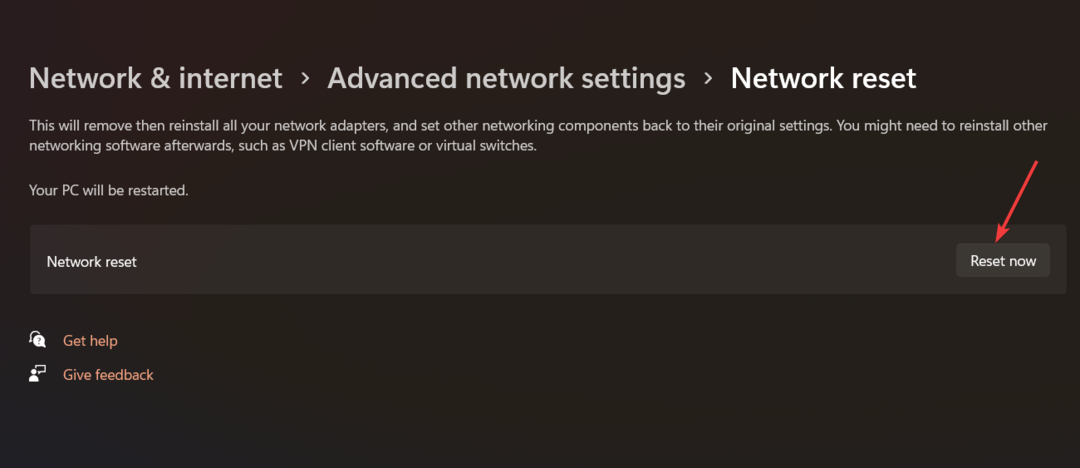
- Избирам да в изскачащия прозорец за потвърждение и след това рестартирайте вашия компютър с Windows.
2. Нулирайте кеша на Microsoft Store
- Използвай Windows + Р клавиш за бърз достъп, за да изведете Бягай диалогов прозорец.
- Въведете следната команда в текстовото поле и натиснете Въведете ключ.
wsreset.exe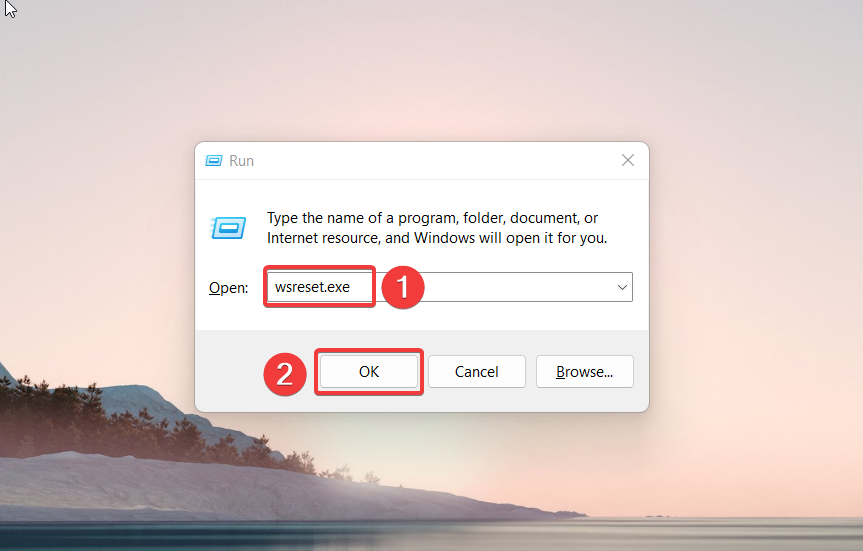
Прозорецът на командния ред ще мига на екрана веднага щом изпълните командата и процесът на нулиране на кеша на Microsoft Store ще започне. Изчакайте Microsoft Store да се стартира автоматично на вашия компютър като индикация за завършване на нулирането на кеша.
3. Стартирайте инструмента за отстраняване на неизправности в приложенията на Windows Store
- Използвай Windows + аз клавиш за бърз достъп за стартиране на Настройки ап.
- Превъртете надолу Система раздел настройки и изберете Отстраняване на неизправности опция отдясно.
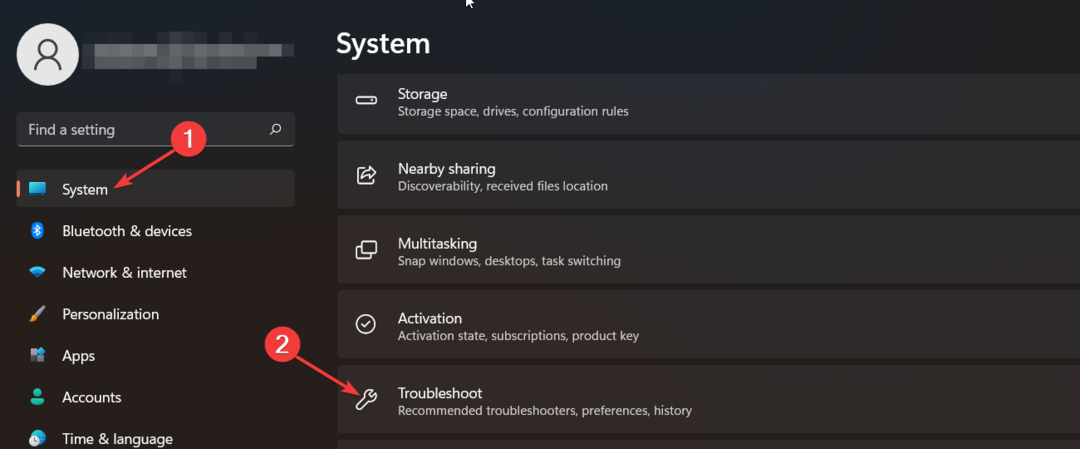
- След това щракнете върху Други средства за отстраняване на неизправности опция, намираща се в следващия прозорец.
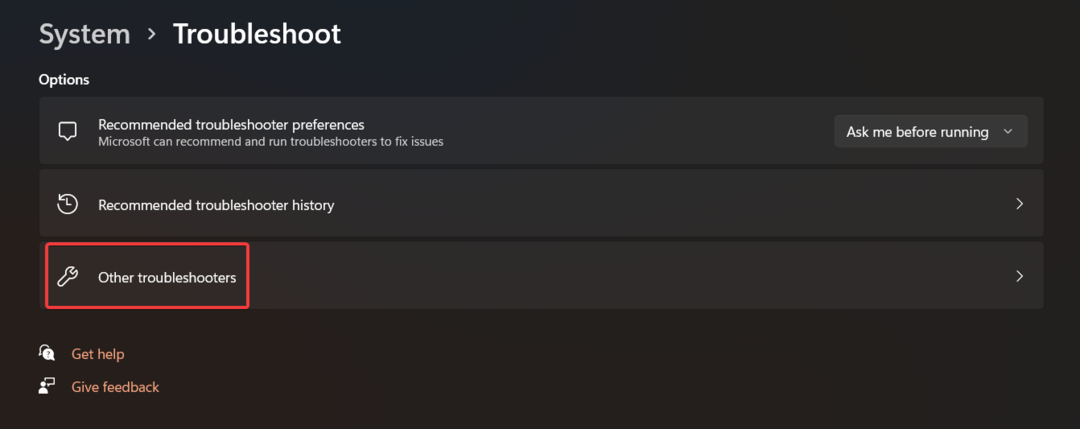
- Превъртете надолу списъка с всички вградени инструменти за отстраняване на неизправности, налични на вашия компютър, и натиснете Бягай бутон, разположен до Приложения от Windows Store.
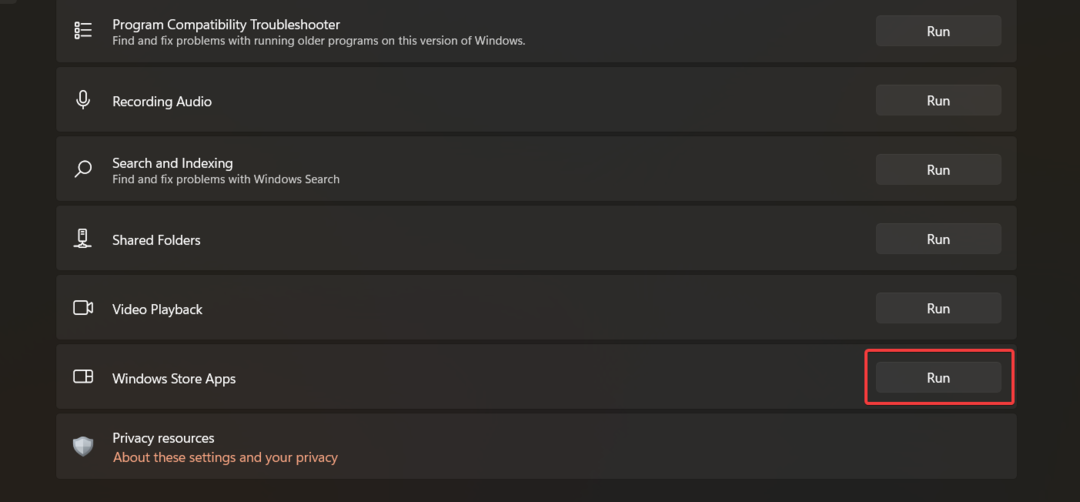
След като инструментът за отстраняване на неизправности с приложения на Microsoft Store завърши работата си, можете да посетите Microsoft Store, за да инсталирате нови приложения или да актуализирате съществуващите.
- Грешка по време на изпълнение: Не може да се извика Proc [Ръководство за коригиране]
- 7 начина за коригиране на грешка в услугата по време на изпълнение на Oculus Rift
4. Регистрирайте отново пакетите с приложения
- Натисни Windows икона в лентата на задачите, за да стартирате Започнете меню. Тип powershell в лентата за търсене отгоре и изберете Изпълни като администратор опция, разположена вдясно.
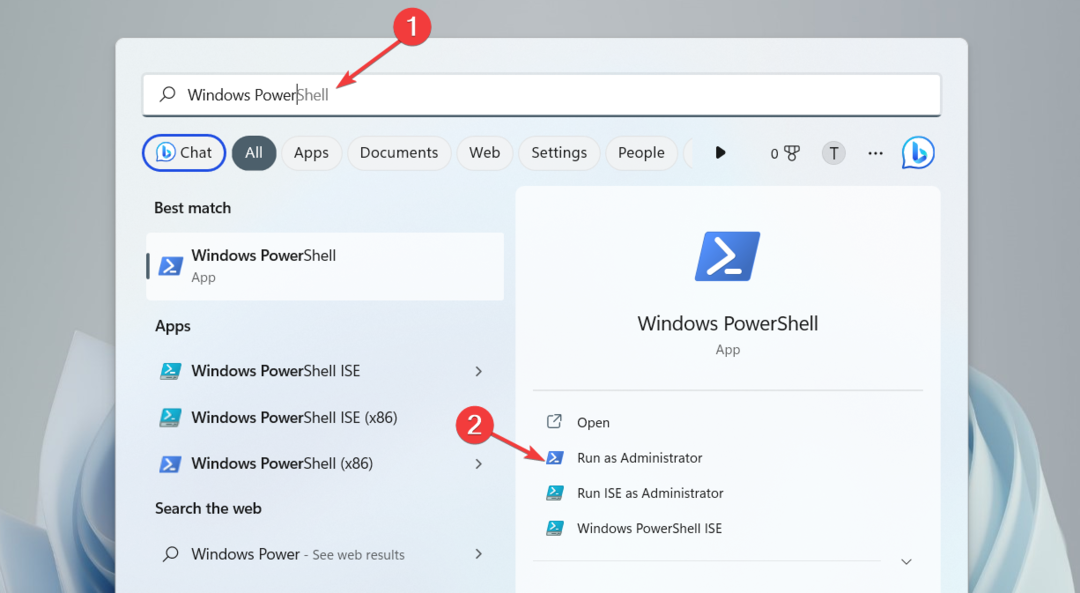
- Кликнете да на Контрол на действията на потребителя прозорец за стартиране на PowerShell прозорец с администраторски права.
- Въведете или поставете командата по-долу в прозореца на Powershell и натиснете Въведете ключ за изпълнението му.
Get-AppXPackage -AllUsers | Foreach {Add-AppxPackage -DisableDevelopmentMode -Register "$($_.InstallLocation)\AppXManifest.xml"}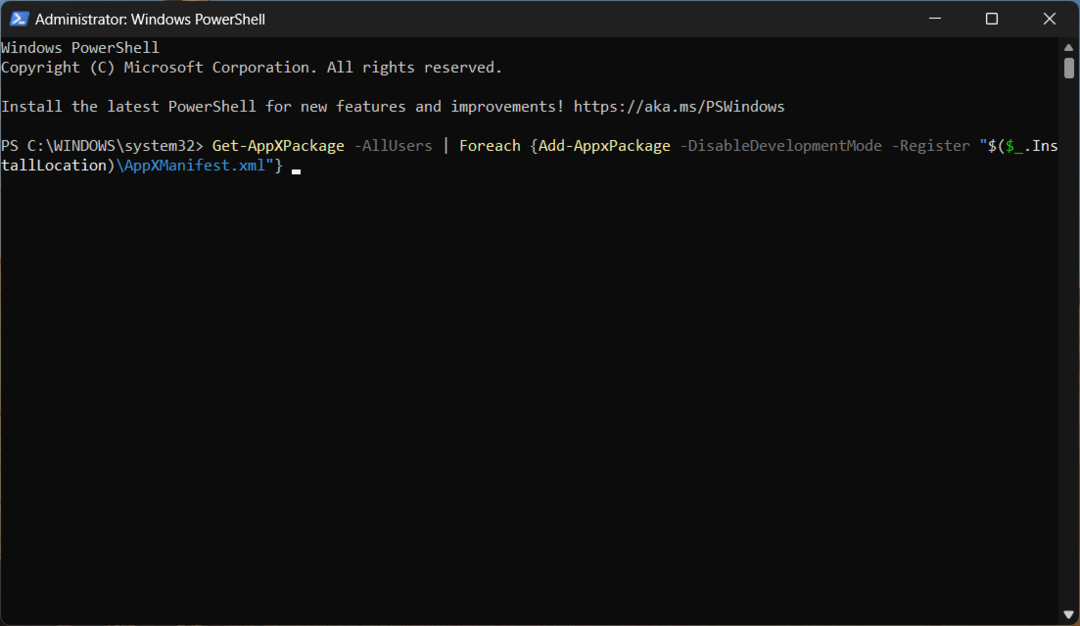
Експертен съвет:
СПОНСОРИРАНА
Някои проблеми с компютъра са трудни за справяне, особено когато става въпрос за повредени хранилища или липсващи файлове на Windows. Ако имате проблеми с коригирането на грешка, системата ви може да е частично повредена.
Препоръчваме да инсталирате Restoro, инструмент, който ще сканира вашата машина и ще идентифицира каква е грешката.
Натисни тук за да изтеглите и започнете да поправяте.
След като операцията по разполагане приключи, затворете прозореца на PowerShell и рестартирайте компютъра.
- Използвай Windows + Р клавиш за бърз достъп за стартиране на Бягай диалогов прозорец, въведете следната команда и щракнете Добре.
услуги.msc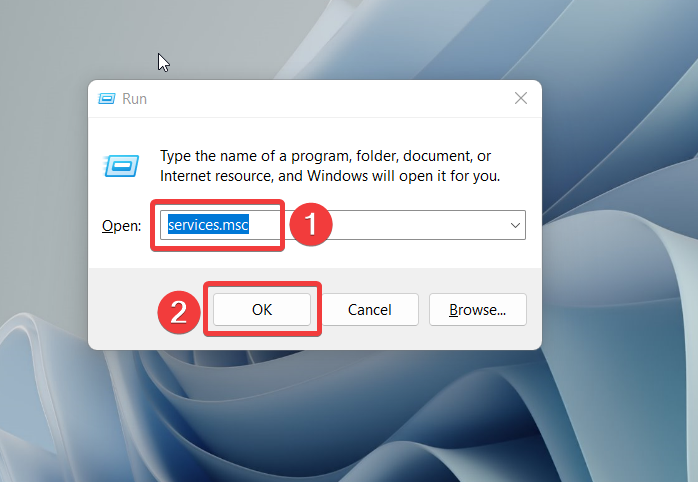
- Превъртете надолу Услуги прозорец, щракнете с десния бутон върху Услуга за управление на аксесоари на Xbox, и изберете Имоти.
- Ако Състояние на услугата е Спряна, Натисни Започнете бутон и Добре за да запазите промените.
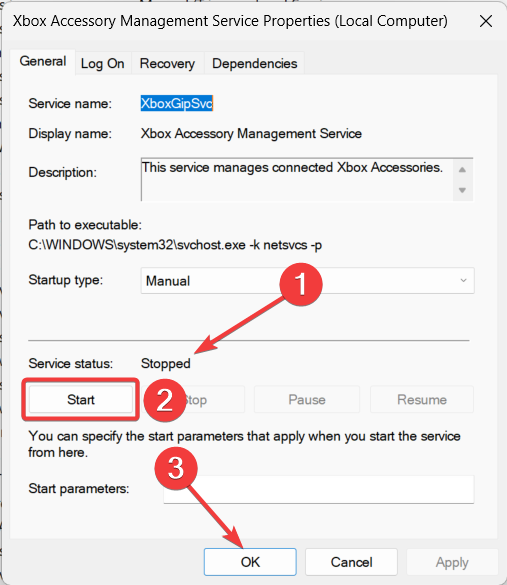
- Сега повторете същия процес за Xbox Live Auth Manager, Xbox Live Game Save, и Мрежова услуга Xbox Live както добре.
Сега излезте от прозореца на услугите и опитайте отново да инсталирате играта от Microsoft Store.
Ако срещнете кода за грешка 0x80073d23 в Microsoft Store, докато изтегляте нова игра с помощта на Xbox game pass, рестартирането на услугите, свързани с Xbox, ще помогне за разрешаването на проблема.
Така че това са заобиколни решения, които можете да използвате, за да се отървете от кода за грешка 0x80073d23, който ви пречи да изтеглите нещо от Microsoft Store.
Освен това, ако често срещате Грешка в сървъра при използване на Microsoft Store, това ръководство ще предостави възможните корекции за разрешаване на проблема.
Ако имате някакви други въпроси или предложения към нас, уведомете ни в секцията за коментари по-долу.
Все още имате проблеми? Коригирайте ги с този инструмент:
СПОНСОРИРАНА
Ако съветите по-горе не са разрешили проблема ви, вашият компютър може да има по-сериозни проблеми с Windows. Препоръчваме изтегляне на този инструмент за поправка на компютър (оценен като страхотен на TrustPilot.com), за да се справите лесно с тях. След инсталирането просто щракнете върху Започни сканиране и след това натиснете Поправи всичко.

![Код на грешка в Microsoft Store 0xC002001B [Коригиран]](/f/f84b789c51a85c8aa2b38b105abe2c27.png?width=300&height=460)